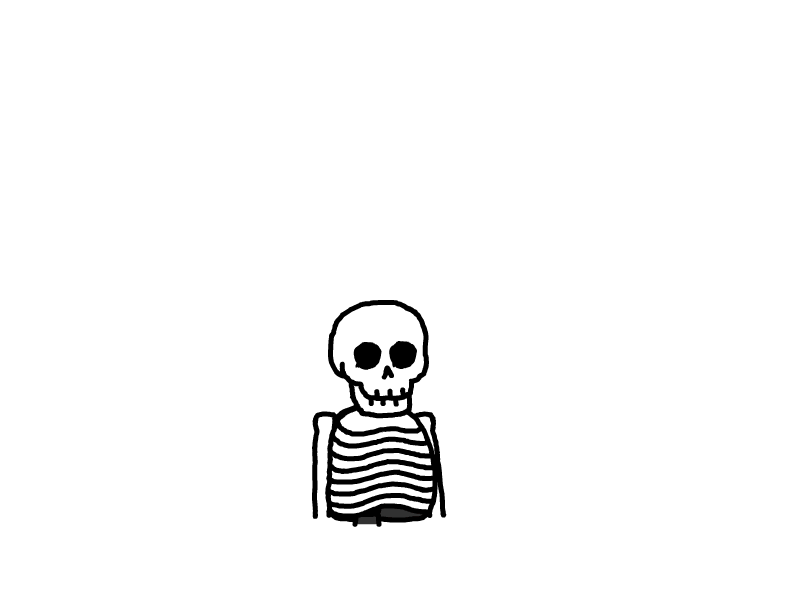如何拥有一个小图床
小伙伴们有没有这样的烦恼呢?做出漂亮的笔记,放上精心准备的图片,一切都美美的。可是当把 笔记分享出去的时候,图片不见了,整个笔记只剩生涩难懂的文字。实在是太糟糕了,有没有办法解决这个问题呢。当然有。那就是给图片一个家----图床,这次的笔记要用到的软件是picgo和阿里云的oss-对象存储,同时还需要一个已经完成备案的域名。
1.获取oss
1.1 oss是什么
阿里云对象存储OSS(Object Storage Service)是一款海量、安全、低成本、高可靠的云存储服务,可提供99.9999999999%(12个9)的数据持久性,99.995%的数据可用性。多种存储类型供选择,全面优化存储成本。
OSS具有与平台无关的RESTful API接口,您可以在任何应用、任何时间、任何地点存储和访问任意类型的数据。
您可以使用阿里云提供的API、SDK包或者OSS迁移工具轻松地将海量数据移入或移出阿里云OSS。数据存储到阿里云OSS以后,您可以选择标准存储(Standard)作为移动应用、大型网站、图片分享或热点音视频的主要存储方式,也可以选择成本更低、存储期限更长的低频访问存储(Infrequent Access)、归档存储(Archive)、冷归档存储(Cold Archive)或者深度冷归档(Deep Cold Archive)作为不经常访问数据的存储方式。
1.2 账号与登录
开始操作吧,首先我们打开阿里云的官网https://www.aliyun.com/,有账号就直接登录,没有就注册一个吧,像这样
.png)
在这个框框里面搜索oss,跳转到oss,根据需求,购买一个合适的,最近又在搞活动,可以白嫖到一个2年40GB左右的,到手之后点击跳转 oss控制台

2.创建Bucket
2.1 什么是Bucket
在存储领域,Bucket 通常可以被理解为一个存储容器或存储单元。它类似于传统存储中的文件夹或磁盘分区,但又具有一些独特的特性。Bucket 是用于存储和组织数据的逻辑空间,不同类型的数据可以存放在不同的 Bucket 中,以便于管理和检索。
2.2 创建Bucket
在这个页面,我们可以看到关于Bucket的创建按钮,点击它,进入对应的选项。
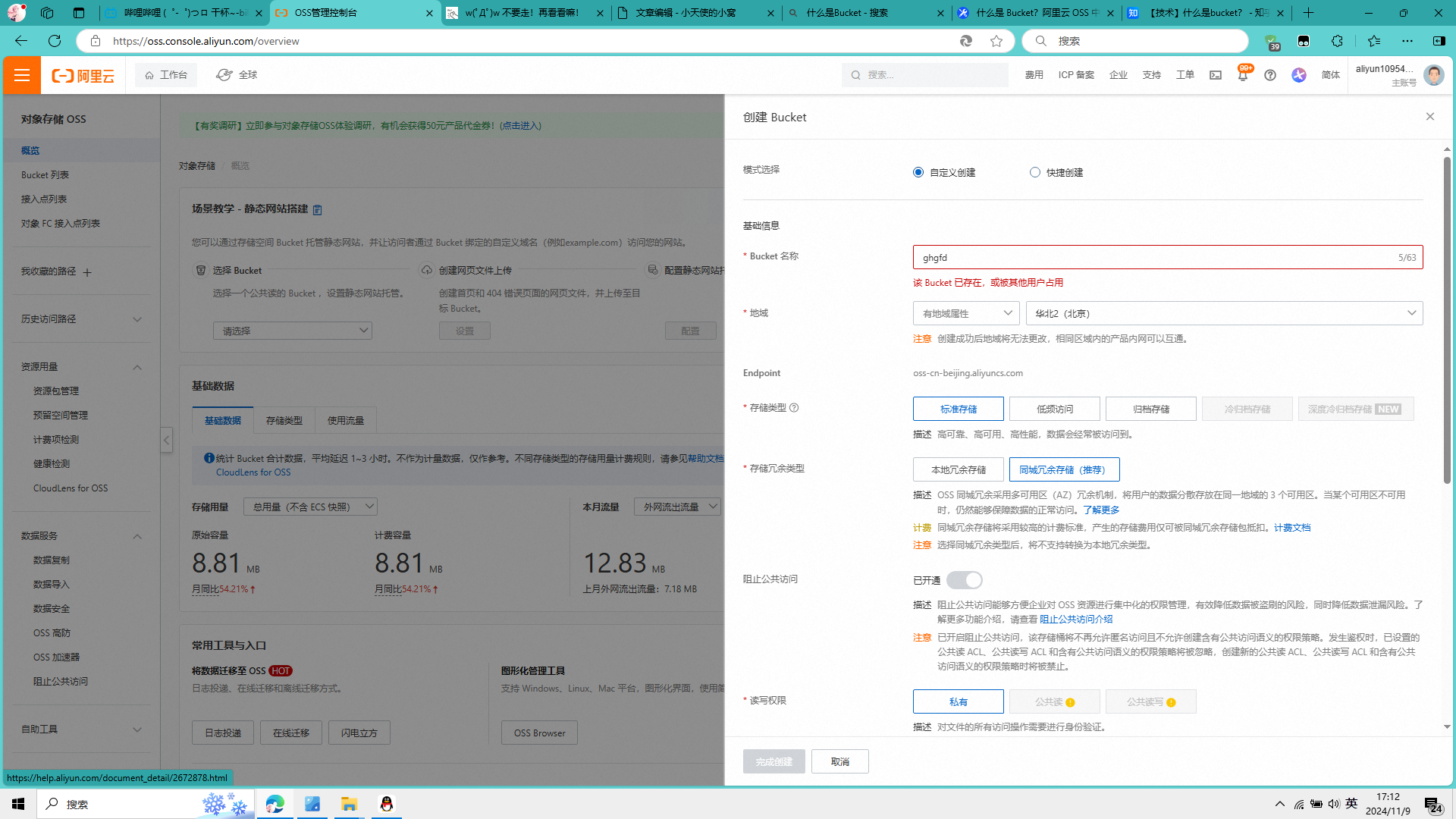
名字可以随便取,地域选择离自己最近的,读写权限改成公共读(为了保护敏感信息,这里是读写权限需要完成Bucket的建立后才可以更改),其他的不用变,点击完成创建。可以在Bucket列表里面找到。
2.3 Bucket权限更改
在Bucket列表里面,点击Bucketgeme(这个名字就是刚刚自己取得),找到权限控制,先将阻止公共访问关掉,如图
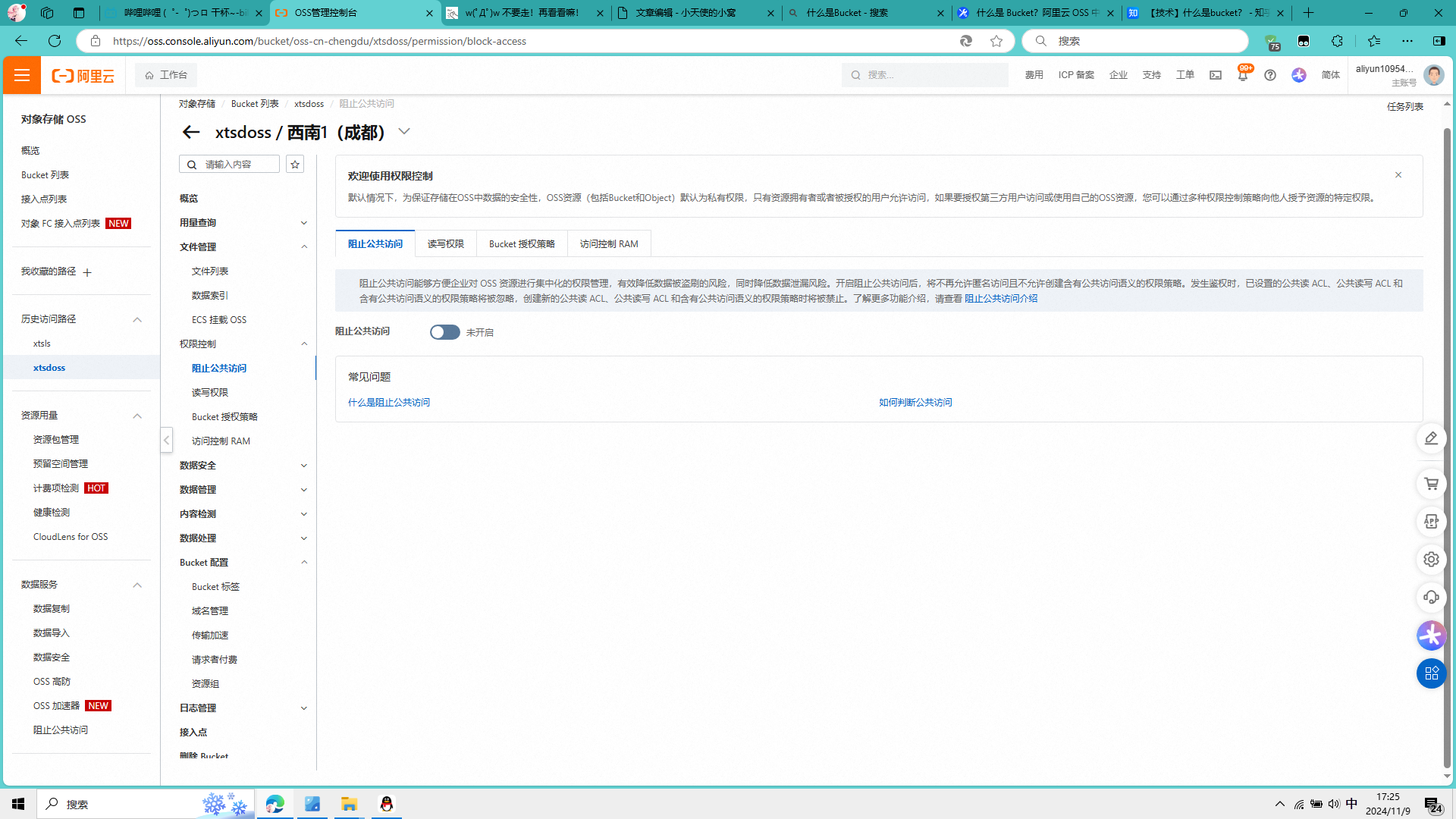
再去设置读写权限
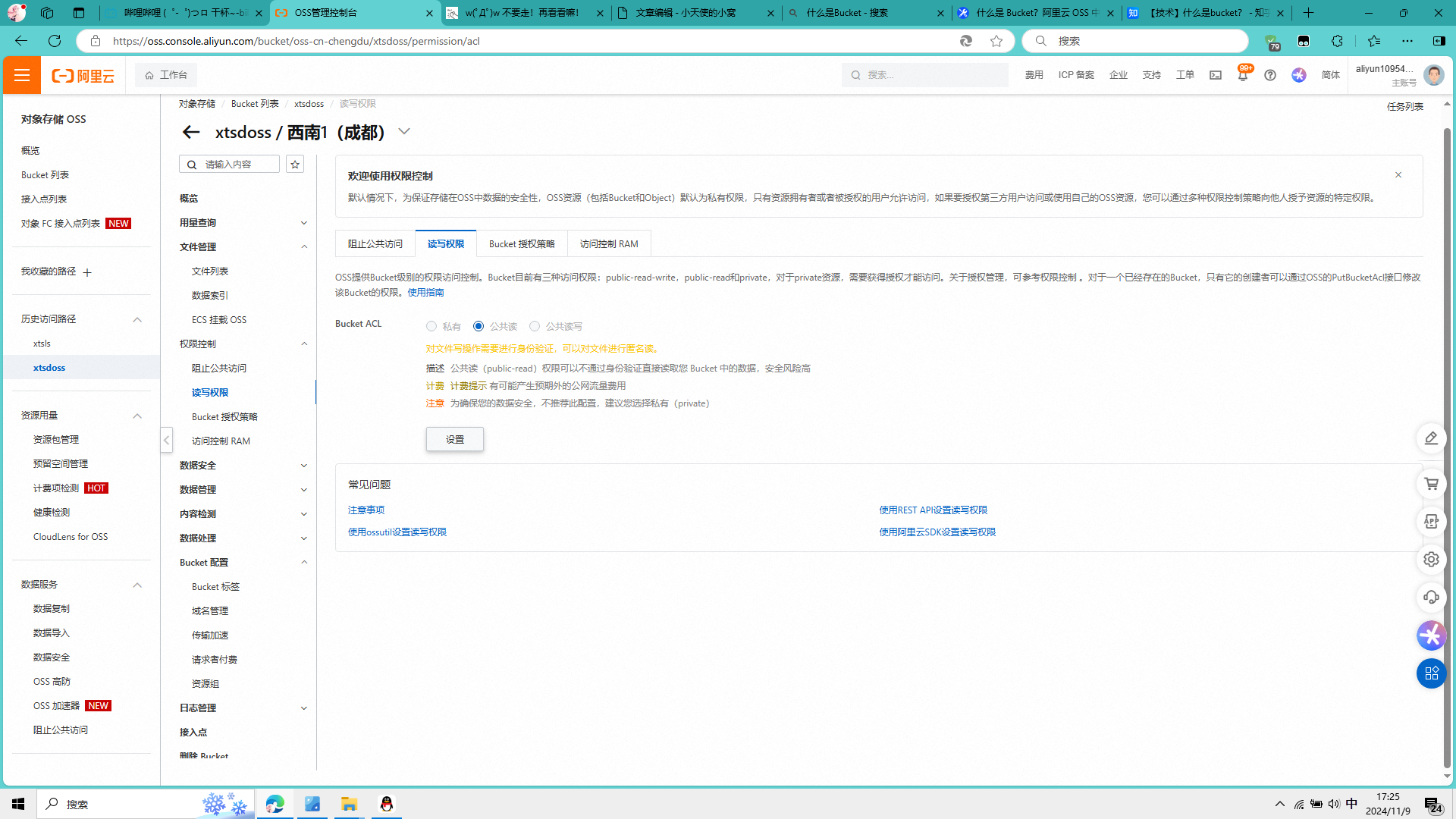
2.4 创建文件夹和概览
回到文件管理,我们需要在这里创建一个文件夹,它就是我们用来存放图片的的地方 ---图片的家
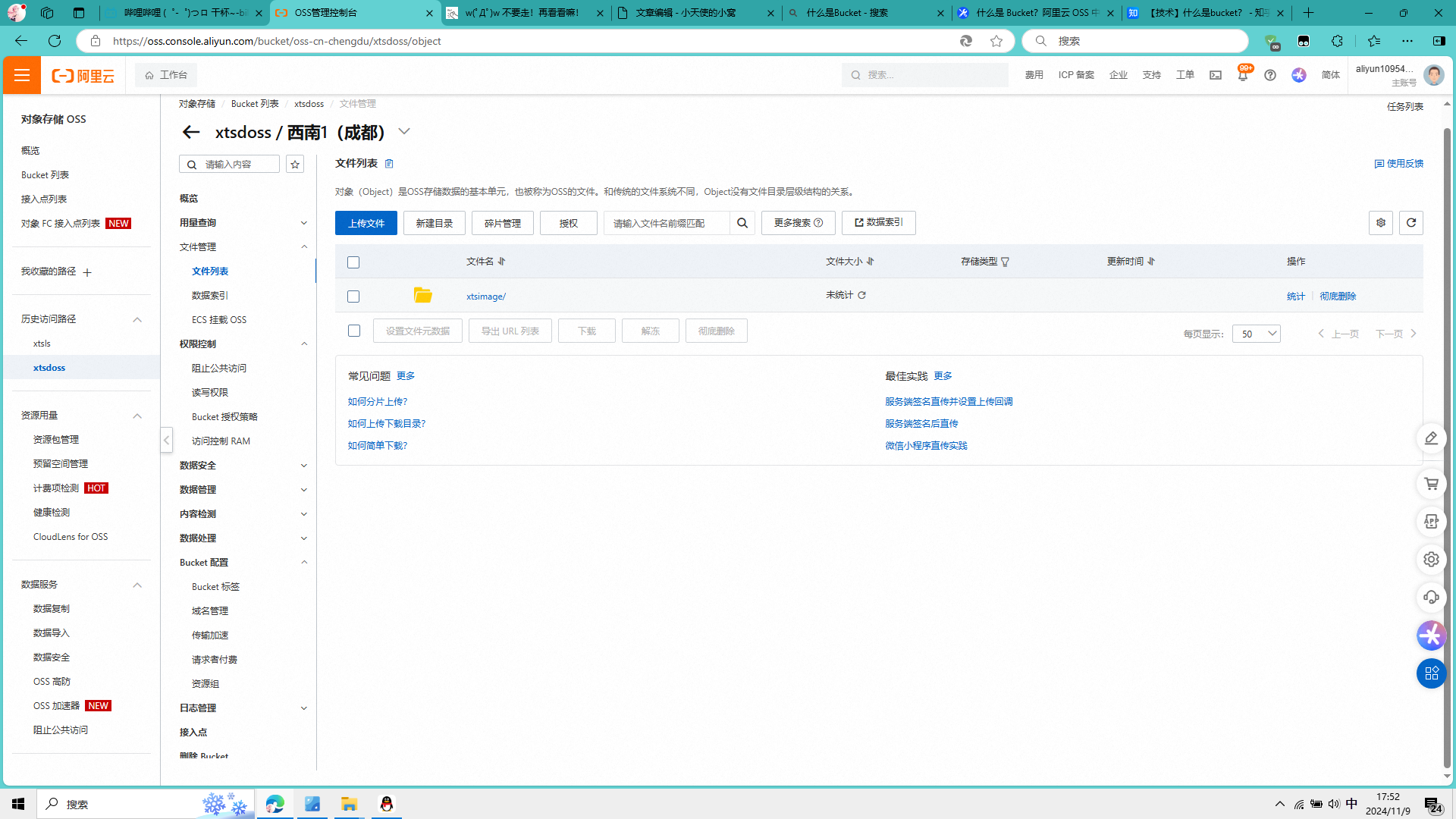
之后我们找到概览,出现以下如图的情况,说明一切正确
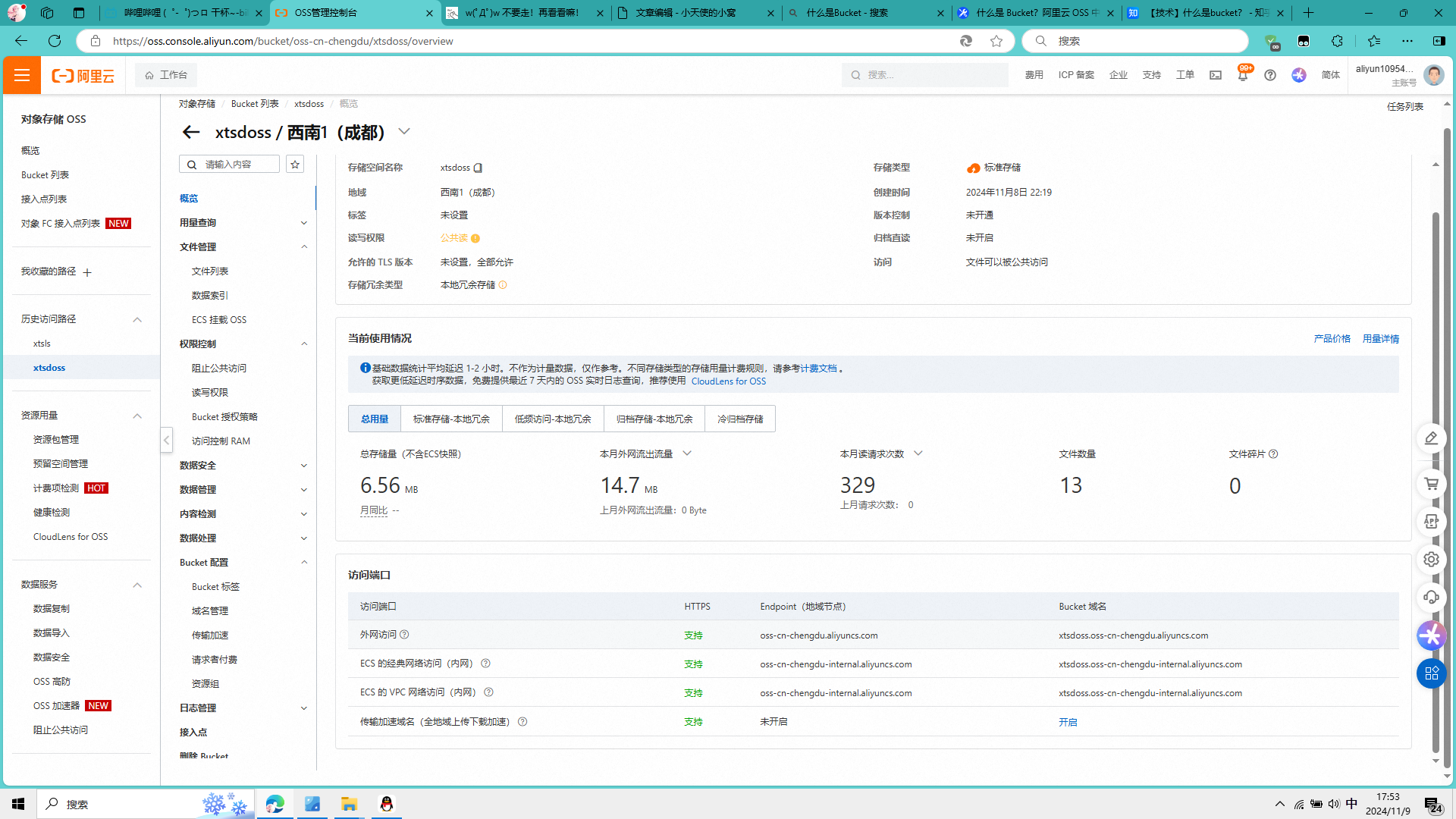
注意外网访问地址,待会我们需要用到
3 AccessKey
3.1 什么是AccessKey
媒体处理服务会对每一次发起操作请求的用户身份进行验证,通过AccessKey验证该账号是否拥有相应的权限。
AccessKey(访问密钥,简称AK),是访问阿里云API的密钥,在用户发起API调用请求时对用户身份及账号权限进行验证。AK包含AccessKey ID和AccessKey Secret,需要一起使用。
AccessKey ID:用于标识用户。
AccessKey Secret:用于验证用户的密钥。AccessKey Secret必须保密。
3.2 申请AccessKey
将鼠标箭头放在阿里云账号的头像下面,会出现AccessKey的选项,点进去,选择使用主账户继续使用(因为我没有子账户),创建AccessKey,完成身份验证后,出现的CSV文件一定要保存好,包含了AccessKey ID 和 AccessKey Secret。
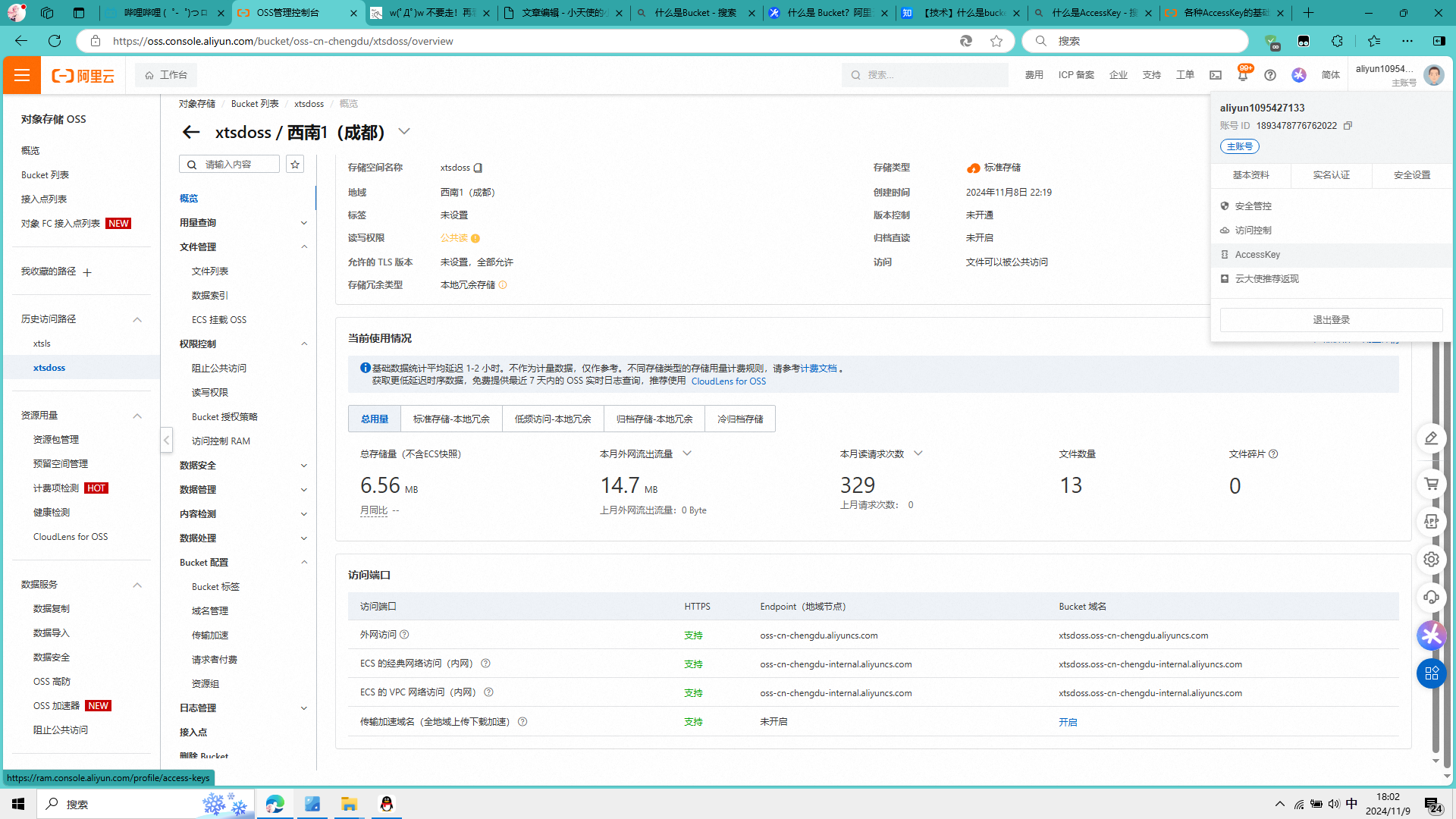
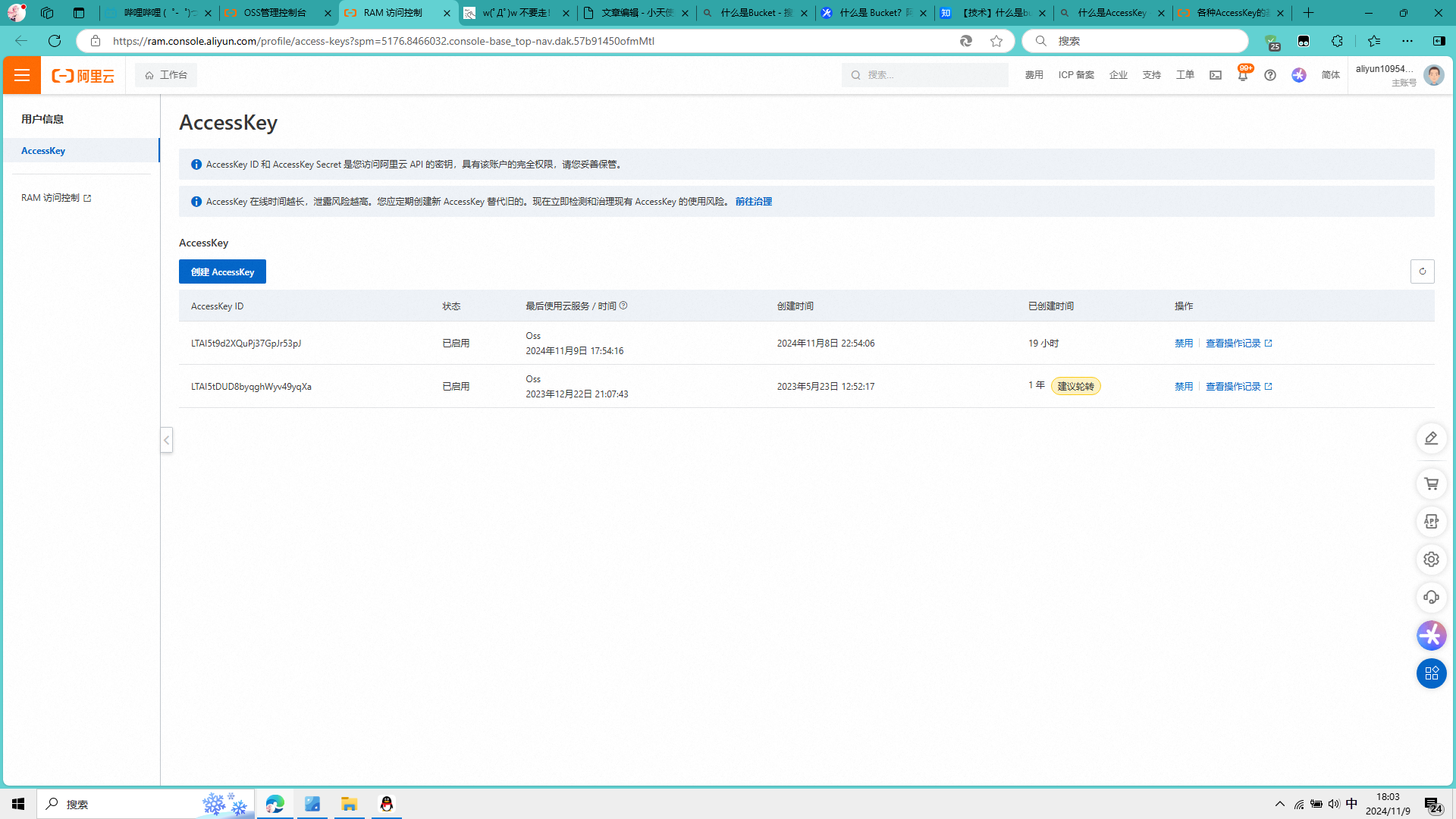
到这里,oss的配置就暂时告一个段落了。
4.picgo
4.1 picgo的简单介绍
图床工具(Image Hosting)是一种将图片文件上传到互联网,并提供图片链接的工具。通过图床工具,用户可以将自己的图片托管到第三方服务器上,以获得更好的可靠性和稳定性。图床有国内和国外之分。国外的图床由于有空间距离等因素决定访问速度很慢影响图片显示速度。国内也分为单线空间、多线空间和cdn加速三种。
网络上有很多图床工具,就目前使用种类而言,PicGo 算得上一款比较优秀的图床工具。PicGo 是一款基于 Electron 开发的免费的图片上传和管理工具,其与多个图床服务集成,可以将图片上传到图床并生成访问链接。PicGo 具有多种上传方式和自定义规则,并支持批量上传和编辑图片信息。PicGo 支持 Windows、MacOS 和 Linux 操作系统。这款工具支持的图床服务提供商包括七牛云、阿里云、腾讯云、Github、SM.ms、Imgur等。通过自定义设置和规则,PicGo 可以实现更加快捷和方便的图片管理,可在博客、社交媒体、论坛等网站上使用。
4.2 picgo的安装
我们可以在GitHub上面找到 picgo的软件包,链接如下
Release 2.3.1 · Molunerfinn/PicGo
找到最新的版本就可以了,安装它,双击打开
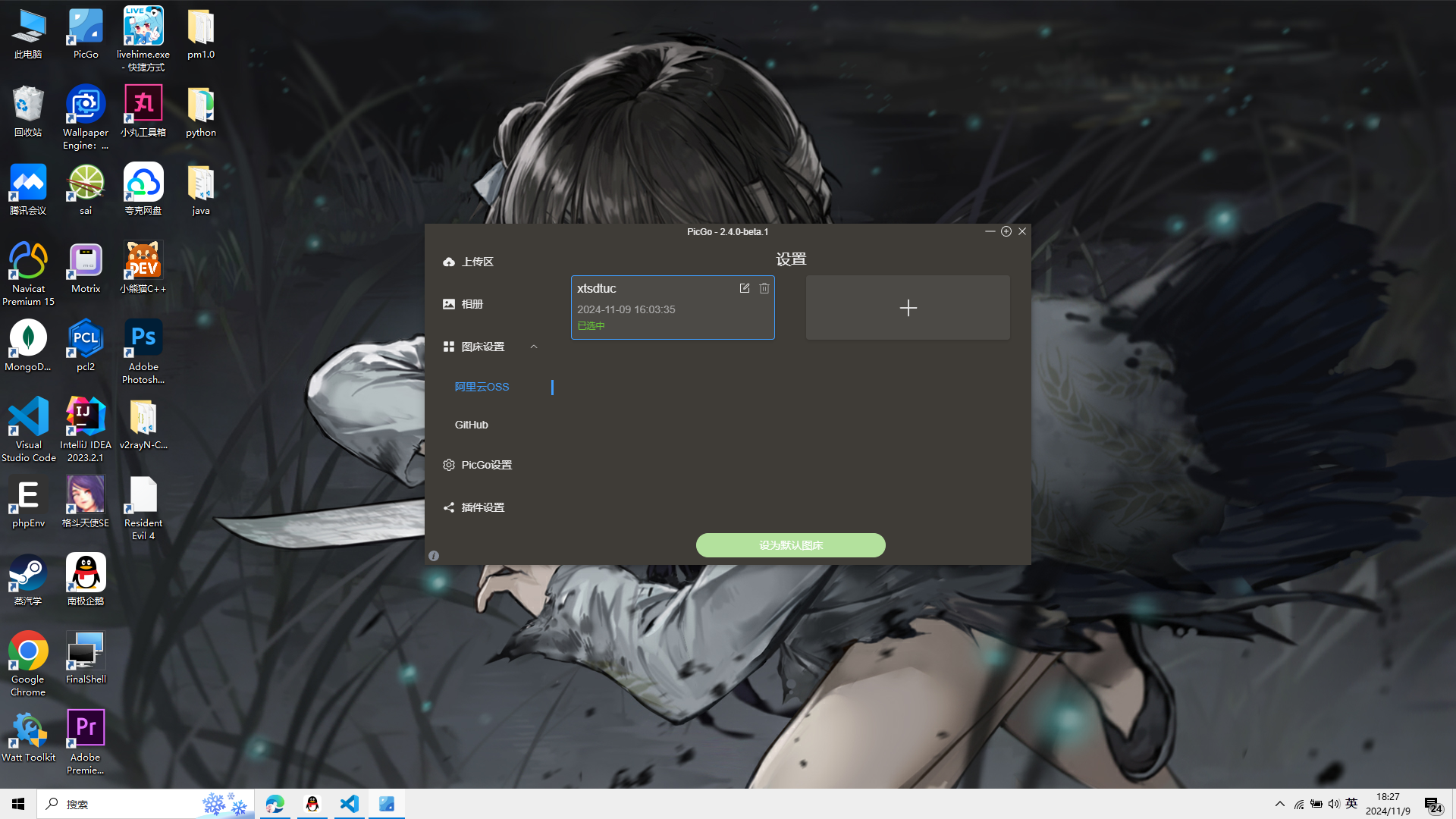
4.3 picgo配置oss
找到阿里云oss,进入配置界面
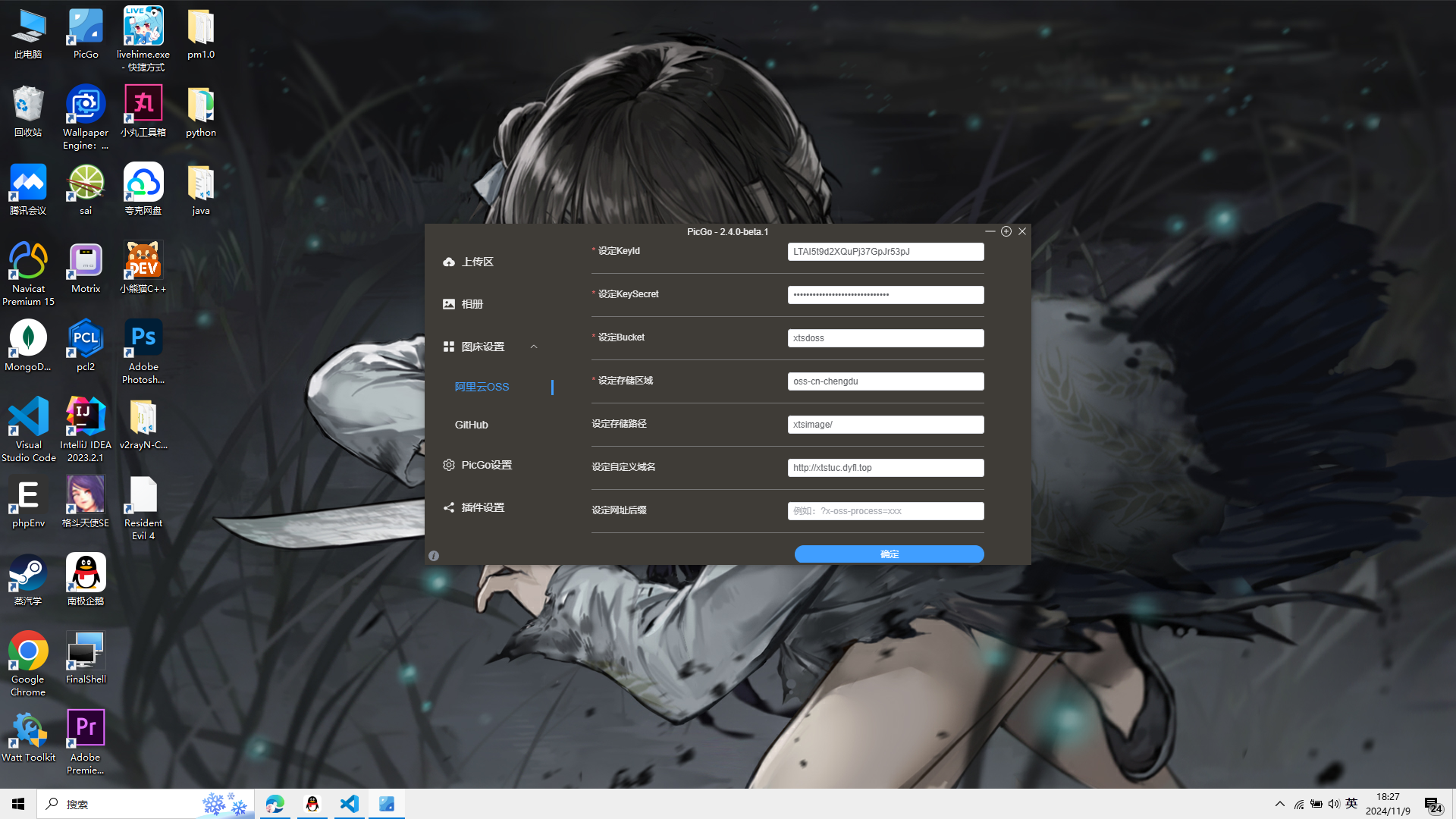
图床的名字可以随便取一个,之后就是 keyid 和 kaySecret,然后是Bucket的名字(这个也是自己取得),设定存储区域,就是2.4第二张图片的外网访问地址,去掉后面的aliyuncs.com 就可以了,存储路径就是之前自己建立的文件名---图片的家。点击确定。就可以正常上传图片了。
5.域名绑定
5.1 域名绑定的作用
如果使用阿里云默认的域名,图片将无法在互联网访问,而是会被直接下载,所以我们需要绑定域名来实现图片的访问,完成这一步的前提是拥有一个已经完成备案的域名
5.2 云解析
首先我们回到oss控制台,找到域名的绑定
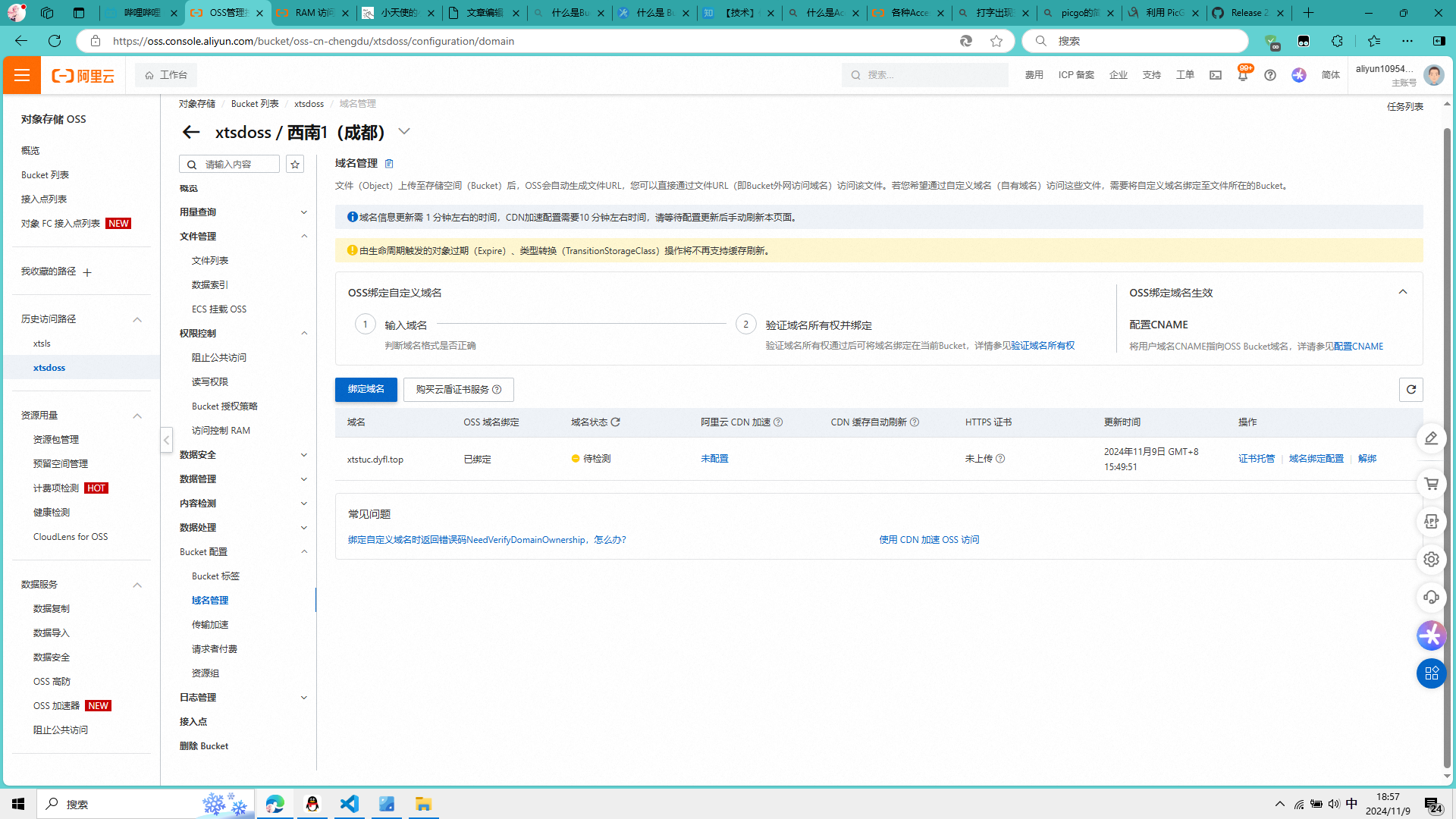
然后回到主页,搜索域名解析,记录类型CNAME,CNAME的作用是从一个域名指向另一个域名,像下图一样填写
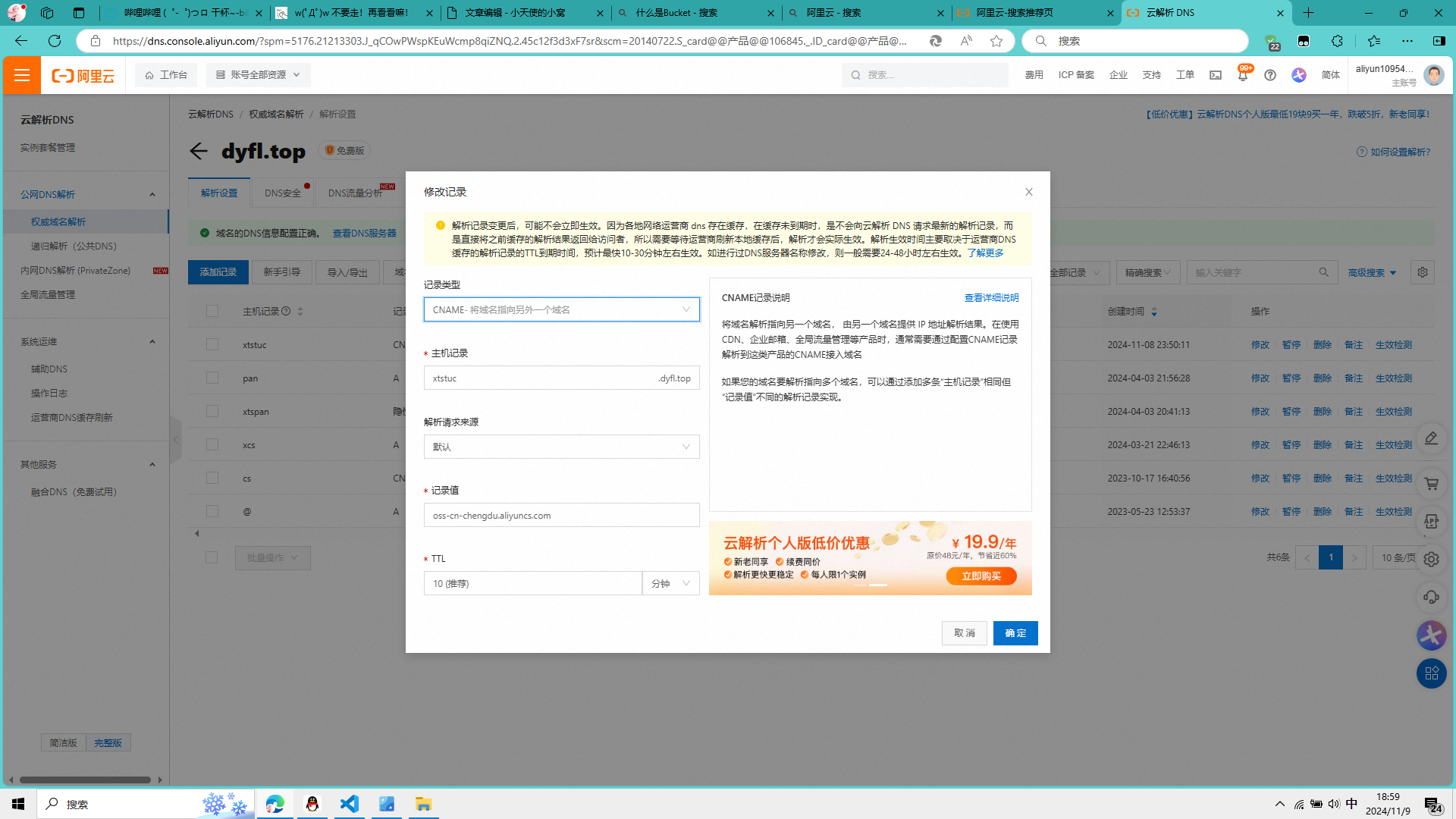
点击确定,使用拨测工具检测是否生效。
然后如4.3图那样,填写自定义域名,就可以在线预览图片了
当然域名前面不要忘记加上https://
完成以上操作后,就可以拥有一个属于自己的小图床了